In diesem Artikel zeige ich dir, wie du animierte 3D Objekte mit Spline erstellen oder bearbeiten kannst und wie du diese dann in deiner Elementor Webseite verwenden kannst.
Mit dem Laden des Videos akzeptieren Sie die Datenschutzerklärung von YouTube.
Mehr erfahren
Was ist Spline?
Spline ist ein webbasiertes Tool, mit dem du 3D-Objekte erstellen und animieren kannst, ohne dass du über umfangreiche Kenntnisse in 3D-Modellierung oder Animation verfügen musst. Mit Spline kannst du mühelos komplexe 3D-Formen und -Animationen erstellen, indem du einfach mit Linien und Kurven arbeitest.
3D-Objekt mit Spline erstellen
- Gehe zu spline.design und melde dich an oder registriere dich für ein Konto.
- Klicke auf „New Project“ und wähle die gewünschten Einstellungen für dein Projekt aus.
- Klicke auf „New Scene“, um eine neue Szene zu erstellen, und beginne dann mit der Erstellung deines 3D-Objekts, indem du Linien und Kurven zeichnest.
- Verwende die verschiedenen Werkzeuge und Einstellungen in Spline, um dein 3D-Objekt zu gestalten und zu animieren, bis du mit dem Ergebnis zufrieden bist.
3D Objekt in Elementor einfügen
- Gehe zu deiner WordPress-Website und öffne den Elementor Editor für die Seite, auf der du dein 3D-Objekt einfügen möchtest.
- Füge ein neues Widget hinzu und suche nach dem „HTML Widget“.
- Gehe zu deinem 3D Objekt in spline.design und öffne rechts oben das Fenster „Export“. Kopiere den dir dort angezeigten Code
- Füge diesen Code in deinem HTML Widget in Elementor ein
Und schon ist dein 3D Objekt in deiner Elementor Webseite eingebaut.
Mit diesen einfachen Schritten kannst du mithilfe von Spline animierte 3D-Objekte erstellen und diese nahtlos mit Elementor Pro in deine WordPress-Website integrieren. Experimentiere mit verschiedenen Formen, Animationen und Platzierungen, um das perfekte 3D-Element für deine Website zu erstellen und die Benutzererfahrung zu verbessern.

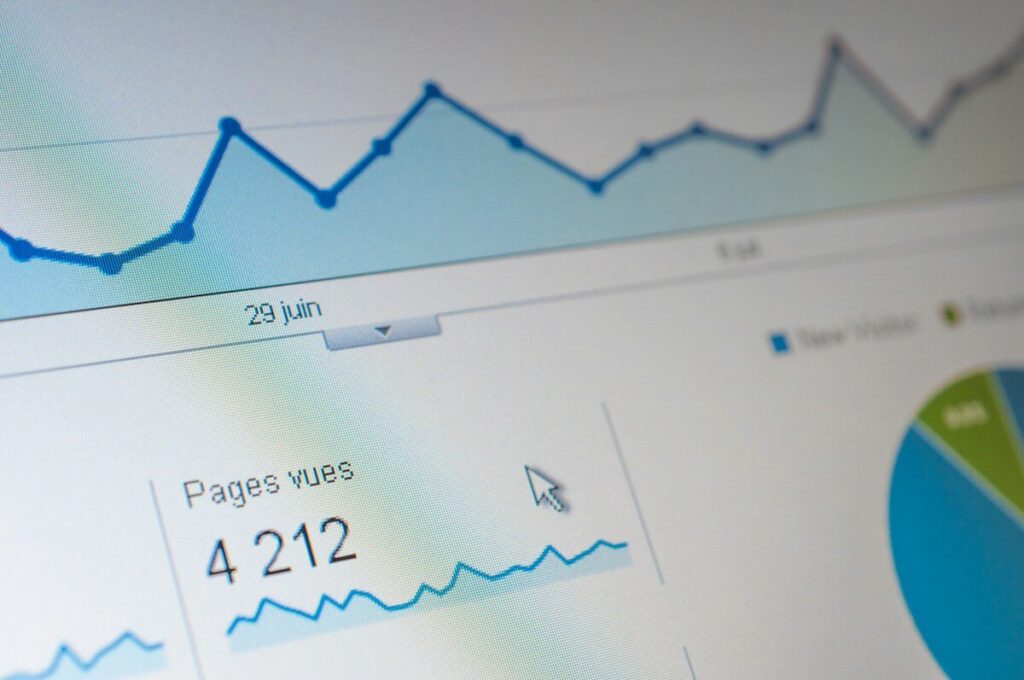
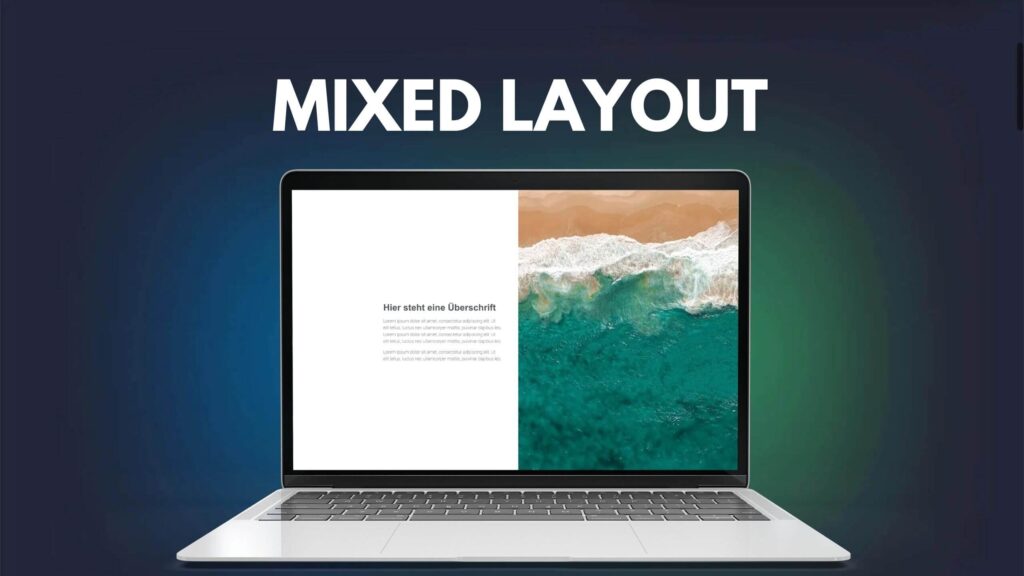
One Response
Vielen Dank deine Schritt-für-Schritt-Anleitung, sie macht es einfach, komplexe 3D-Formen und Animationen zu erstellen, auch ohne tiefgehende Kenntnisse in 3D-Modellierung. Besonders hilfreich ist der Hinweis, wie man den erstellten Code nahtlos in Elementor einbinden kann, um die Webseite visuell aufzuwerten.